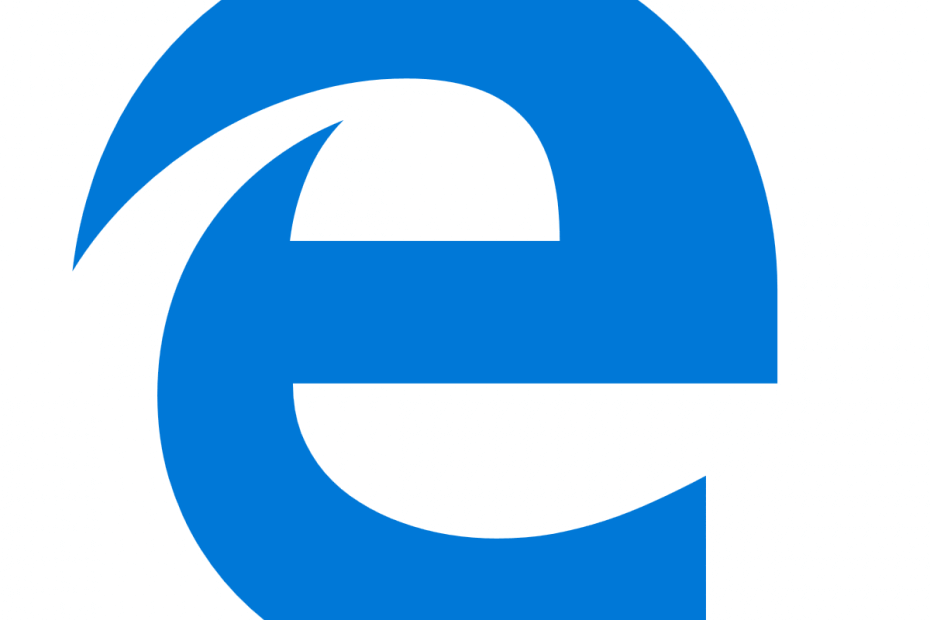Durch TechieWriter
Behoben – Credential Manager Fehler 0x80070057 „Der Parameter ist falsch“:- Sie haben ein digitales Schließfach für Ihre Passwörter in Windows. Qualifikationsmanager speichert alle Ihre Benutzernamen und zugehörigen Passwörter auf sehr sichere Weise. Alle diese Passwörter sind sicher mit Ihrem Profil verbunden. Aber manchmal können Sie die Web-Passwörter mit nicht verwalten Qualifikationsmanager wie du geworfen werden könntest Fehlercode: 0x80070057. Fehlermeldung: Der Parameter ist falsch Fehlermeldung. In diesem Fall können Sie die folgenden beiden Methoden ausprobieren, um dieses Problem zu beheben.
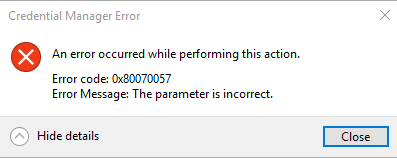
Methode 1 – Mit services.msc
SCHRITT 1
- Drücken Sie WIN+R Schlüssel zusammen, um die. zu öffnen Lauf Dialogbox. Wenn es sich öffnet, tippe ein dienste.msc und drücken Sie die Eingabetaste.
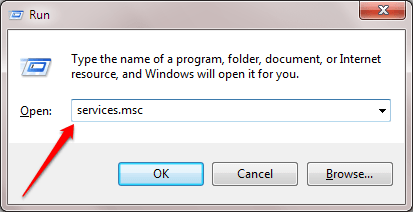
SCHRITT 2
- Suchen Sie den Eintrag mit dem Namen Qualifikationsmanager von dem Dienstleistungen Fenster. Wenn Sie es gefunden haben, klicken Sie mit der rechten Maustaste darauf und dann auf Eigenschaften.
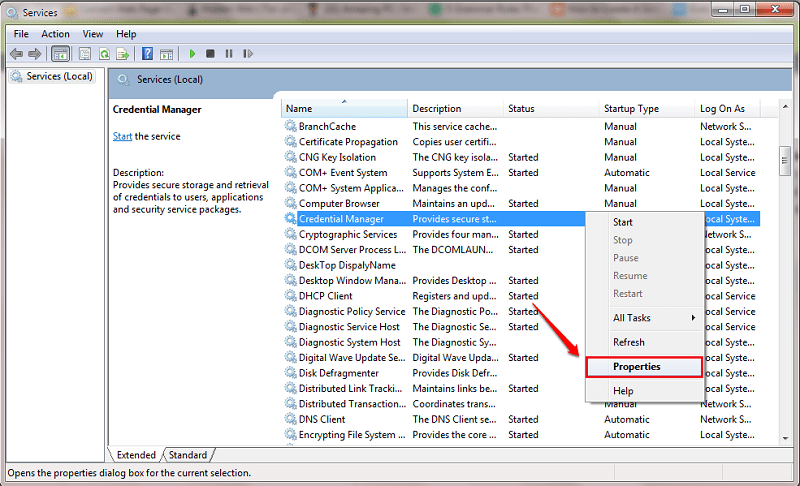
SCHRITT 3
- Als nächstes wählen Sie Handbuch von dem Starttyp Dropdown-Menü und drücken Sie die Start Taste. Wenn Sie fertig sind, drücken Sie Anwenden und OK Tasten. Das ist es. Sehen Sie, ob Ihr Problem behoben ist. Wenn nicht, fahren Sie fort mit Methode 2.
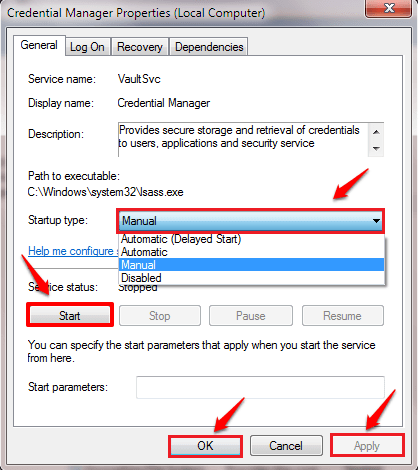
PC neu starten.
Methode 2 – Mit dem Datei-Explorer
Warnung: Wenn Sie die folgenden Schritte ausführen, werden alle Ihre gespeicherten Web- und App-Passwörter gelöscht. Dies kann jedoch das Problem mit Credential Manager beheben.
Schritt 1 – Öffnen Sie einfach Ihren Datei-Explorer und gehen Sie zum unten angegebenen Pfad.
C:\Benutzer\%Benutzername%\AppData\Roaming\Microsoft\Protect
SCHRITT 2 - Hier sehen Sie einen Ordner.
Gerade Löschen dieser Ordner
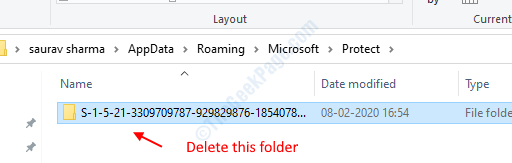
Schritt 3 – PC neu starten.
Ich hoffe, eine der oben genannten Methoden hat Ihr Problem gelöst. Wenn Sie immer noch das gleiche Problem haben, können Sie gerne Kommentare hinterlassen, wir helfen Ihnen gerne weiter. Bleiben Sie dran für weitere Tricks, Tipps und Hacks.